Voeg aangepaste pictogrammen toe aan uw pc of Mac (en verander uw Adobe-apps terug naar hun klassieke uiterlijk, zodat u ze van elkaar kunt onderscheiden).
Ik heb onlangs mijn mening gedeeld over The Great Creative Cloud Icon Fiasco van 2020. (Spoiler alert:ik haat de wijzigingen die Adobe heeft aangebracht in de app-branding.)
Na wat zelfreflectie heb ik besloten dat het tijd is om (meestal) mijn verontwaardiging achter me te laten en een oplossing bieden . (Ik bedoel, de enige andere optie was om gewoon vol ongeloof te blijven staren naar de nieuwe, moeilijk te onderscheiden pictogrammen terwijl ik elke deadline in mijn agenda overschreed.)
Dus nu ga ik je laten zien hoe je het uiterlijk van app-pictogrammen op zowel pc als Mac kunt veranderen. Het is duidelijk dat ik deze doorloop zal gebruiken als een kans om mijn Adobe-pictogrammen terug te zetten naar hun klassieke versies, maar deze techniek is goed voor iedereen die gewoon een aangepaste ervaring wil. . Zoals je kunt zien in het onderstaande voorbeeld, waar ik het After Effects-pictogram in een smiley heb veranderd, kun je zowat elke gewenste afbeelding gebruiken.

App-pictogrammen wijzigen op een pc
Ik gebruik tegenwoordig een pc als mijn primaire machine, dus we beginnen hier. Dan spring ik op mijn oude Mac om je dat proces hieronder te laten zien.
Leuk weetje:hoewel ik niet zo boos ben op Adobe als toen ze de nieuwe pictogrammen uitrolden, is het weliswaar frustrerend om te weten dat ik Adobe Photoshop niet eens kan gebruiken om de ICO-bestanden te maken die mijn pc nodig heeft om deze wijziging uit te voeren . Geen zorgen, we hebben een aantal opties.
Er zijn een paar plug-ins die we kunnen installeren om deze taak uit te voeren, maar ik ga gewoon een online afbeeldingsconverter gebruiken. Vandaag gebruik ik favicon.io omdat het supereenvoudig is, maar eigenlijk zou elke ICO-converter die je online vindt, het lukken. Laten we dit nu doen.
1. Converteer uw afbeeldingsbestand naar ICO-indeling
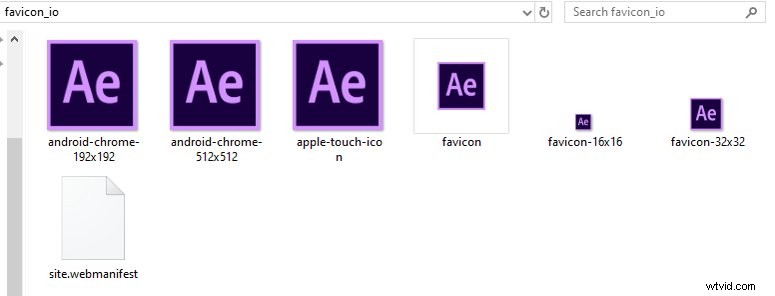
Ik heb een .png-afbeelding van het oude After Effects-logo. Ik ga gewoon uploaden het naar favicon.io en dan downloaden de ICO Zip bestand. Zie je de afbeelding hierboven? Dat is wat u zou moeten zien nadat u het zipbestand in uw map Downloads heeft uitgepakt.
2. Zoeken naar de app die u wijzigt
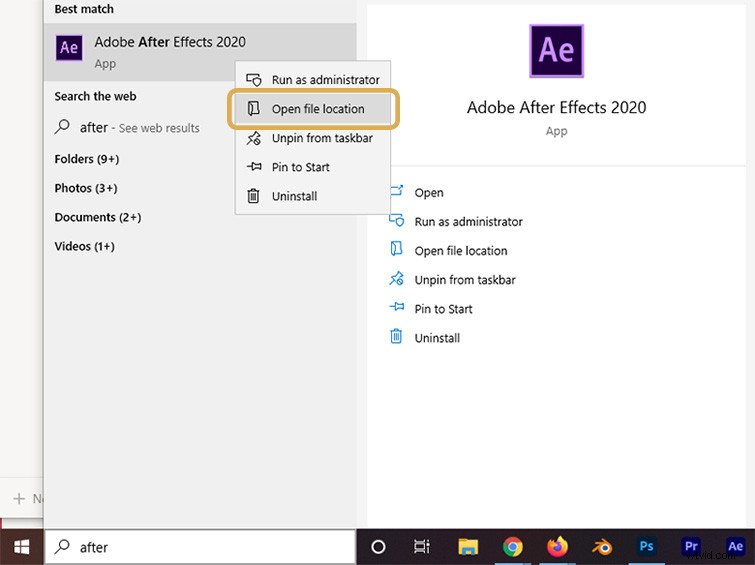
In de Zoeken balk, typt u de naam van de app. In dit geval beginnen we met After Effects. Klik met de rechtermuisknop in de app en selecteer Bestandslocatie openen.
3. Eigenschappen wijzigen
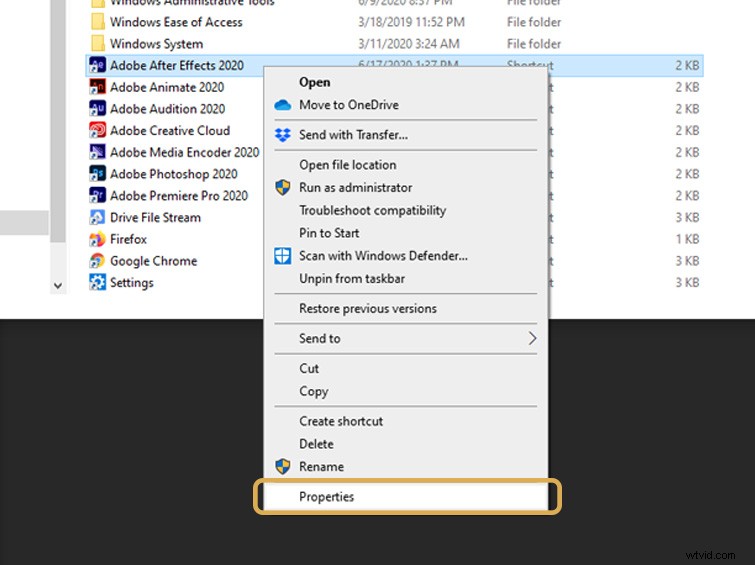
Nu, in de bestandsbrowser, klik met de rechtermuisknop in de app en selecteer vervolgens Eigenschappen .
4. Pictogram wijzigen…
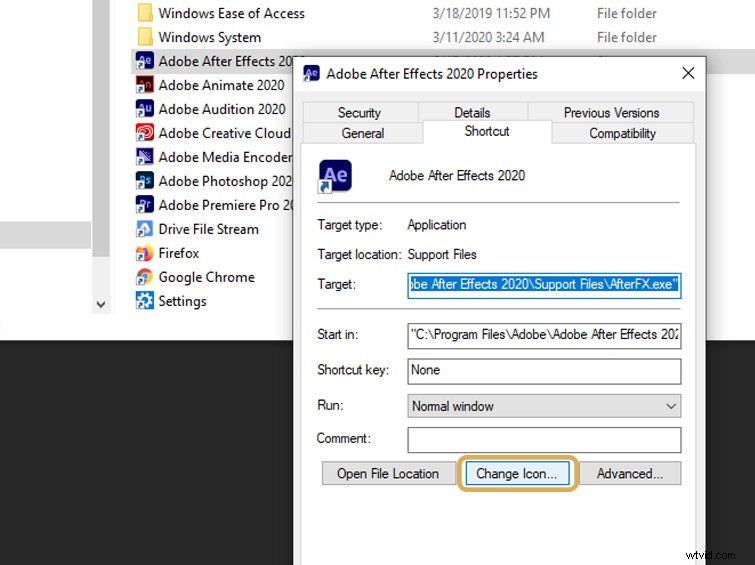
In de Eigenschappen menu, vind je een snelkoppeling tabblad met een Wijzig icoon… knop. Klik de knop. Druk vervolgens op Bladeren… en navigeer naar de favicon map in uw downloads (of waar u ze ook hebt opgeslagen). Selecteer de ICO bestand dat u wilt gebruiken.
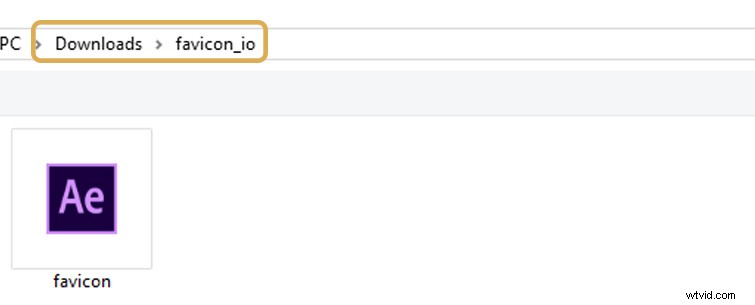
Druk op Openen en klik vervolgens op OK . Klik op Toepassen . Als u wordt gevraagd om als beheerder uit te voeren, kunt u op Doorgaan . klikken en klik vervolgens op OK .

Dat is het. Als het om de een of andere reden niet meteen verschijnt, losmaken de huidige Ae-snelkoppeling op de taakbalk en vervolgens vastzetten het terug naar de taakbalk. De wijziging zou van kracht moeten worden.
App-pictogrammen wijzigen op een Mac

Dit proces is eigenlijk een beetje eenvoudiger en je hebt geen ICO-bestand nodig. U kunt vrijwel elk afbeeldingsbestand gebruiken, zoals .jpg of .png.
1. Zoek de app in de map Applicaties
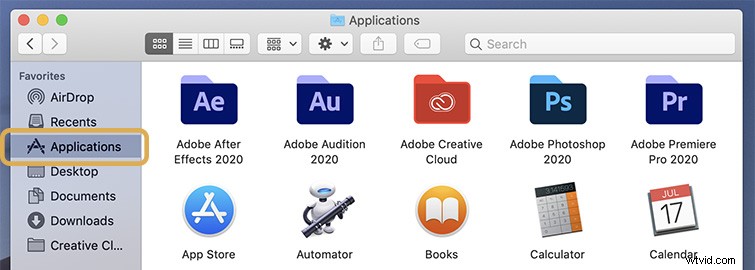
Open de Finder en navigeer naar de Applicaties map. Zoek naar de app - in dit geval houden we het bij After Effects. Open de Adobe After Effects 2020 map.
2. Open de Eigenschappen
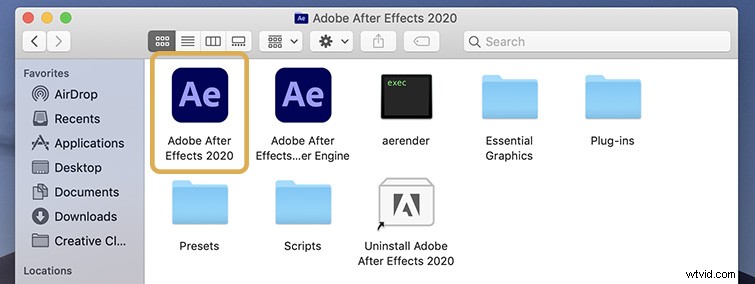
Klik eenmaal op de Adobe After Effects 2020 pictogram om te markeren en druk vervolgens op het toetsenbord op Command+i .
Dit opent de infovenster Finder en toont de eigenschappen.
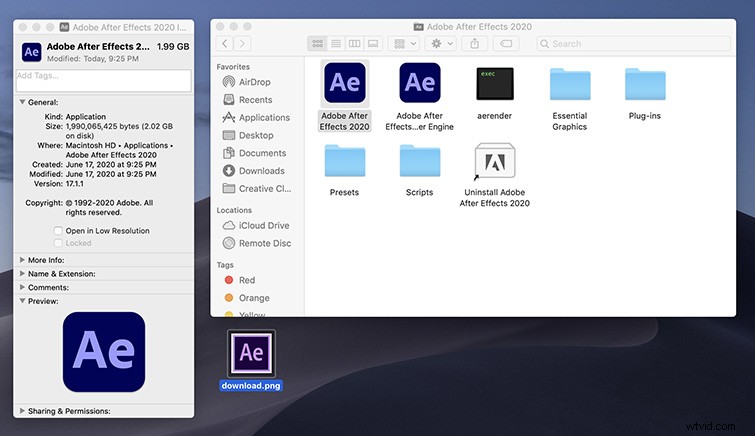
3. Open het afbeeldingspictogram
Zoals je hierboven kunt zien, heb ik alleen een .png-kopie van het oude logo op mijn bureaublad. Dubbelklik de afbeelding om deze te openen in een Voorbeeld venster.
Klik in de hoofdnavigatie van het voorbeeldvenster op Bewerken en selecteer Kopiëren .
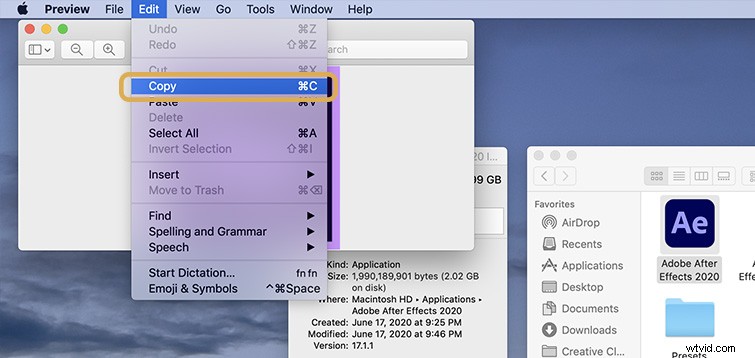
4. Plak het afbeeldingspictogram
Navigeer nu terug naar de Finder met de Ae-eigenschappen. Enkele klik op het kleine pictogram in de linkerbovenhoek van het venster.
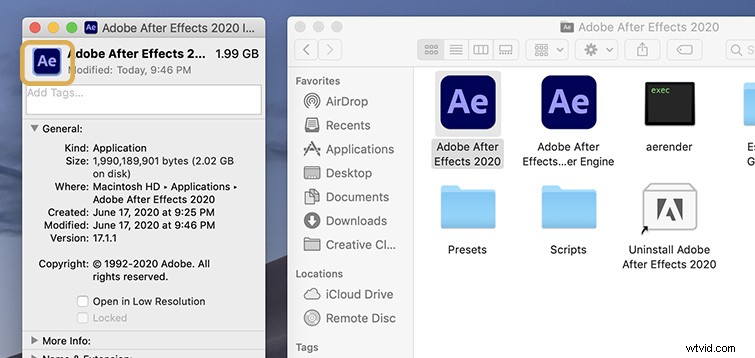
Druk met het pictogram gemarkeerd op Command+v om de afbeelding te plakken.
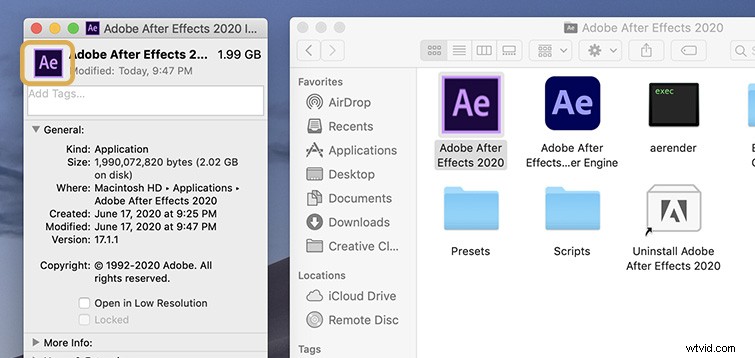
Je pictogram is nu bijgewerkt. Als het niet automatisch in het Dock verschijnt, verwijdert u de app uit uw Dock en voegt u deze weer toe om het bijgewerkte pictogram toe te passen.

En nu kan de genezing beginnen. Als je meer wilt weten over Adobe-gerelateerde trucs, technieken en hottakes, bekijk dan de inhoud hieronder:
- Logo's verwijderen in Adobe After Effects
- Versnel uw bewerkingen met een alleen-toetsenbord-workflow in Premiere
- Top 10 betaalde en gratis scripts en plug-ins voor After Effects
- Premiere Pro is dood:waarom het tijd is om over te stappen
